【最新文档】电脑突然死机卡住不动了的解决方法-word范文 (2页)
- 格式:docx
- 大小:16.49 KB
- 文档页数:2
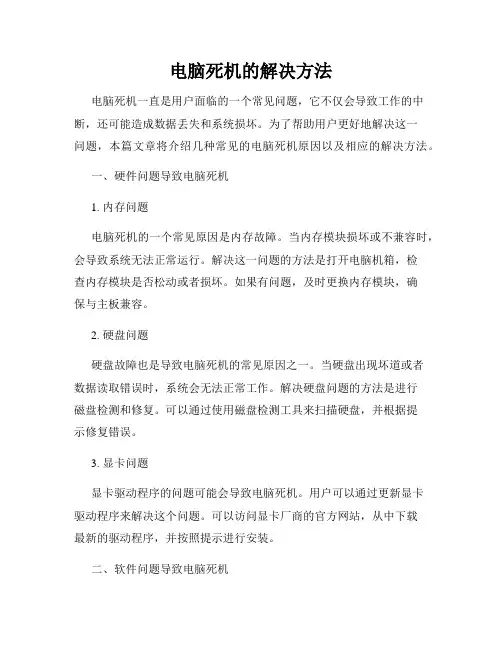
电脑死机的解决方法电脑死机一直是用户面临的一个常见问题,它不仅会导致工作的中断,还可能造成数据丢失和系统损坏。
为了帮助用户更好地解决这一问题,本篇文章将介绍几种常见的电脑死机原因以及相应的解决方法。
一、硬件问题导致电脑死机1. 内存问题电脑死机的一个常见原因是内存故障。
当内存模块损坏或不兼容时,会导致系统无法正常运行。
解决这一问题的方法是打开电脑机箱,检查内存模块是否松动或者损坏。
如果有问题,及时更换内存模块,确保与主板兼容。
2. 硬盘问题硬盘故障也是导致电脑死机的常见原因之一。
当硬盘出现坏道或者数据读取错误时,系统会无法正常工作。
解决硬盘问题的方法是进行磁盘检测和修复。
可以通过使用磁盘检测工具来扫描硬盘,并根据提示修复错误。
3. 显卡问题显卡驱动程序的问题可能会导致电脑死机。
用户可以通过更新显卡驱动程序来解决这个问题。
可以访问显卡厂商的官方网站,从中下载最新的驱动程序,并按照提示进行安装。
二、软件问题导致电脑死机1. 软件冲突软件之间的冲突也是电脑死机的一个常见原因。
当系统中安装了多个不兼容或者冲突的软件时,可能导致系统崩溃。
解决软件冲突的方法是通过卸载或更新冲突的软件来解决。
用户可以逐个尝试关闭软件,以确定是否是某个特定软件引起的死机问题。
2. 病毒感染电脑中的病毒也可能导致系统死机。
为了解决这个问题,用户需要安装并定期更新杀毒软件,并进行系统全盘扫描。
如果发现有病毒存在,及时清除病毒,以确保系统的安全。
三、系统问题导致电脑死机1. 系统更新有时,电脑死机是由于系统更新引起的。
当操作系统更新过程中发生错误或者不完全时,可能导致电脑死机。
解决这个问题的方法是重新安装操作系统或者进行系统还原。
2. 不稳定的系统设置系统设置不当也可能导致电脑死机。
用户可以尝试通过调整系统设置来解决这个问题。
例如,可以降低图形性能、禁用不必要的启动项、清理系统垃圾文件等。
综上所述,电脑死机问题的解决方法分为硬件问题、软件问题和系统问题三个方面。
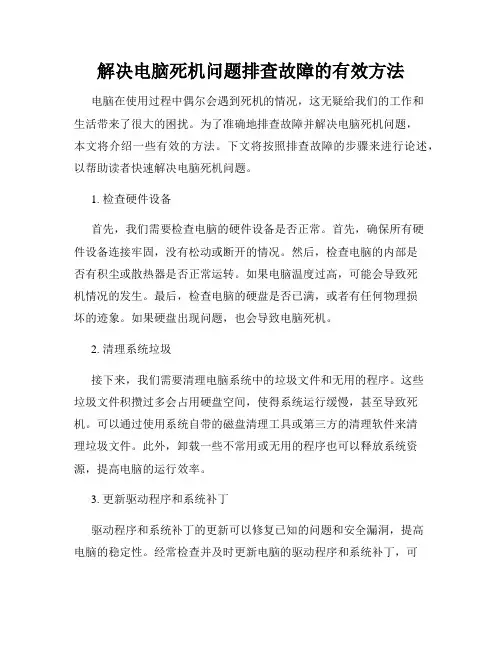
解决电脑死机问题排查故障的有效方法电脑在使用过程中偶尔会遇到死机的情况,这无疑给我们的工作和生活带来了很大的困扰。
为了准确地排查故障并解决电脑死机问题,本文将介绍一些有效的方法。
下文将按照排查故障的步骤来进行论述,以帮助读者快速解决电脑死机问题。
1. 检查硬件设备首先,我们需要检查电脑的硬件设备是否正常。
首先,确保所有硬件设备连接牢固,没有松动或断开的情况。
然后,检查电脑的内部是否有积尘或散热器是否正常运转。
如果电脑温度过高,可能会导致死机情况的发生。
最后,检查电脑的硬盘是否已满,或者有任何物理损坏的迹象。
如果硬盘出现问题,也会导致电脑死机。
2. 清理系统垃圾接下来,我们需要清理电脑系统中的垃圾文件和无用的程序。
这些垃圾文件积攒过多会占用硬盘空间,使得系统运行缓慢,甚至导致死机。
可以通过使用系统自带的磁盘清理工具或第三方的清理软件来清理垃圾文件。
此外,卸载一些不常用或无用的程序也可以释放系统资源,提高电脑的运行效率。
3. 更新驱动程序和系统补丁驱动程序和系统补丁的更新可以修复已知的问题和安全漏洞,提高电脑的稳定性。
经常检查并及时更新电脑的驱动程序和系统补丁,可以帮助解决一些导致死机的问题。
可以通过访问硬件制造商的官方网站或使用系统自带的更新功能进行驱动程序和系统补丁的更新。
4. 检查病毒和恶意程序病毒和恶意程序是导致电脑死机的常见原因之一。
因此,定期使用杀毒软件对电脑进行全面扫描是必要的。
确保杀毒软件的病毒库是最新的,并进行完整的系统扫描。
如果发现任何病毒或恶意程序,立即隔离或删除它们,以确保电脑的安全性和稳定性。
5. 优化启动项和服务过多的启动项和后台服务也可能导致电脑的死机。
通过管理启动项和服务,我们可以禁用一些不必要的程序,减少系统的负担,提高电脑的性能稳定性。
可以通过任务管理器或第三方的系统优化工具进行管理和优化。
6. 检查内存电脑的内存问题也是导致死机的原因之一。
通过内存检测软件,我们可以检查电脑内存是否存在问题。
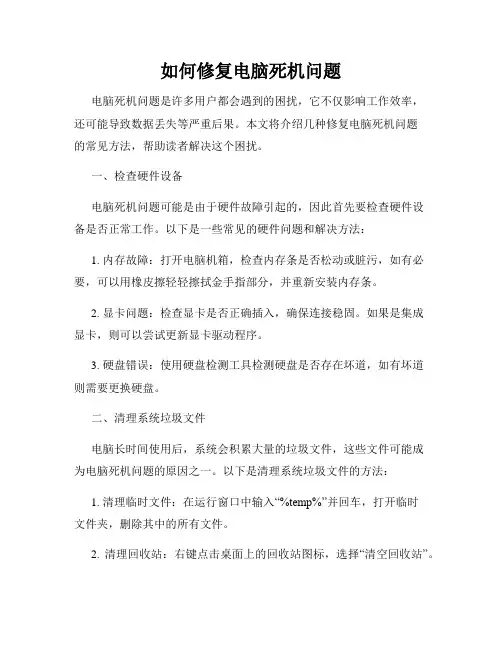
如何修复电脑死机问题电脑死机问题是许多用户都会遇到的困扰,它不仅影响工作效率,还可能导致数据丢失等严重后果。
本文将介绍几种修复电脑死机问题的常见方法,帮助读者解决这个困扰。
一、检查硬件设备电脑死机问题可能是由于硬件故障引起的,因此首先要检查硬件设备是否正常工作。
以下是一些常见的硬件问题和解决方法:1. 内存故障:打开电脑机箱,检查内存条是否松动或脏污,如有必要,可以用橡皮擦轻轻擦拭金手指部分,并重新安装内存条。
2. 显卡问题:检查显卡是否正确插入,确保连接稳固。
如果是集成显卡,则可以尝试更新显卡驱动程序。
3. 硬盘错误:使用硬盘检测工具检测硬盘是否存在坏道,如有坏道则需要更换硬盘。
二、清理系统垃圾文件电脑长时间使用后,系统会积累大量的垃圾文件,这些文件可能成为电脑死机问题的原因之一。
以下是清理系统垃圾文件的方法:1. 清理临时文件:在运行窗口中输入“%temp%”并回车,打开临时文件夹,删除其中的所有文件。
2. 清理回收站:右键点击桌面上的回收站图标,选择“清空回收站”。
3. 使用系统自带清理工具:Windows系统自带有磁盘清理工具,可以帮助清理垃圾文件。
在“我的电脑”中右键点击系统盘(一般为C 盘),选择“属性”,点击“磁盘清理”进行操作。
三、更新驱动程序电脑死机问题有时可能是由于过时的驱动程序引起的。
以下是更新驱动程序的方法:1. 打开设备管理器:在运行窗口中输入“devmgmt.msc”并回车,打开设备管理器。
2. 更新驱动程序:在设备管理器中找到具有黄色感叹号的设备,右键点击选择“更新驱动程序”。
3. 自动更新驱动程序:可以使用一些驱动更新工具,例如驱动人生、驱动精灵等,帮助自动更新驱动程序。
四、检查电脑中的病毒电脑中的病毒或恶意软件也可能导致电脑死机问题。
以下是检查病毒的方法:1. 安装杀毒软件:选择一款可信的杀毒软件并安装,如360安全卫士、腾讯电脑管家等。
2. 扫描全盘:打开杀毒软件,进行一次全盘扫描,查杀潜在的病毒。
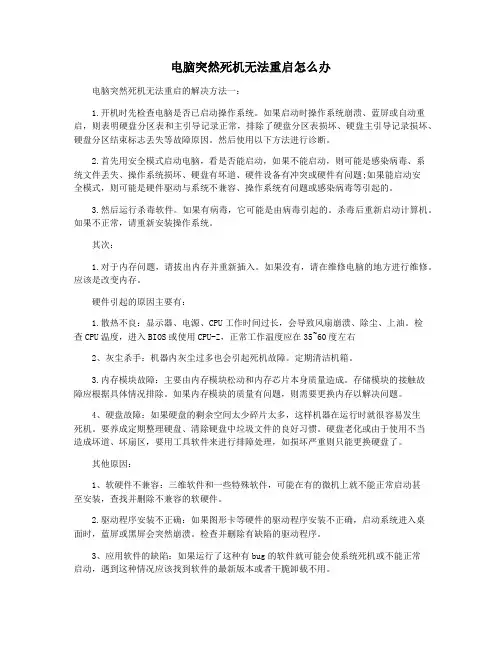
电脑突然死机无法重启怎么办电脑突然死机无法重启的解决方法一:1.开机时先检查电脑是否已启动操作系统。
如果启动时操作系统崩溃、蓝屏或自动重启,则表明硬盘分区表和主引导记录正常,排除了硬盘分区表损坏、硬盘主引导记录损坏、硬盘分区结束标志丢失等故障原因。
然后使用以下方法进行诊断。
2.首先用安全模式启动电脑,看是否能启动,如果不能启动,则可能是感染病毒、系统文件丢失、操作系统损坏、硬盘有坏道、硬件设备有冲突或硬件有问题;如果能启动安全模式,则可能是硬件驱动与系统不兼容、操作系统有问题或感染病毒等引起的。
3.然后运行杀毒软件。
如果有病毒,它可能是由病毒引起的。
杀毒后重新启动计算机。
如果不正常,请重新安装操作系统。
其次:1.对于内存问题,请拔出内存并重新插入。
如果没有,请在维修电脑的地方进行维修。
应该是改变内存。
硬件引起的原因主要有:1.散热不良:显示器、电源、CPU工作时间过长,会导致风扇崩溃、除尘、上油。
检查CPU温度,进入BIOS或使用CPU-Z,正常工作温度应在35~60度左右2、灰尘杀手:机器内灰尘过多也会引起死机故障。
定期清洁机箱。
3.内存模块故障:主要由内存模块松动和内存芯片本身质量造成。
存储模块的接触故障应根据具体情况排除。
如果内存模块的质量有问题,则需要更换内存以解决问题。
4、硬盘故障:如果硬盘的剩余空间太少碎片太多,这样机器在运行时就很容易发生死机。
要养成定期整理硬盘、清除硬盘中垃圾文件的良好习惯。
硬盘老化或由于使用不当造成坏道、坏扇区,要用工具软件来进行排障处理,如损坏严重则只能更换硬盘了。
其他原因:1、软硬件不兼容:三维软件和一些特殊软件,可能在有的微机上就不能正常启动甚至安装,查找并删除不兼容的软硬件。
2.驱动程序安装不正确:如果图形卡等硬件的驱动程序安装不正确,启动系统进入桌面时,蓝屏或黑屏会突然崩溃。
检查并删除有缺陷的驱动程序。
3、应用软件的缺陷:如果运行了这种有bug的软件就可能会使系统死机或不能正常启动,遇到这种情况应该找到软件的最新版本或者干脆卸载不用。
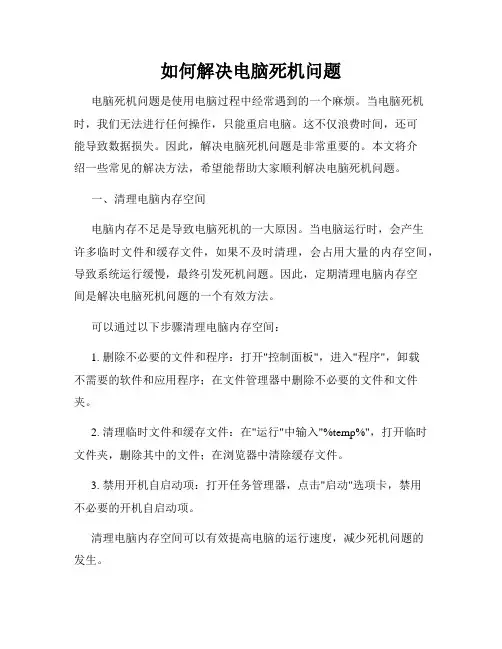
如何解决电脑死机问题电脑死机问题是使用电脑过程中经常遇到的一个麻烦。
当电脑死机时,我们无法进行任何操作,只能重启电脑。
这不仅浪费时间,还可能导致数据损失。
因此,解决电脑死机问题是非常重要的。
本文将介绍一些常见的解决方法,希望能帮助大家顺利解决电脑死机问题。
一、清理电脑内存空间电脑内存不足是导致电脑死机的一大原因。
当电脑运行时,会产生许多临时文件和缓存文件,如果不及时清理,会占用大量的内存空间,导致系统运行缓慢,最终引发死机问题。
因此,定期清理电脑内存空间是解决电脑死机问题的一个有效方法。
可以通过以下步骤清理电脑内存空间:1. 删除不必要的文件和程序:打开"控制面板",进入"程序",卸载不需要的软件和应用程序;在文件管理器中删除不必要的文件和文件夹。
2. 清理临时文件和缓存文件:在"运行"中输入"%temp%",打开临时文件夹,删除其中的文件;在浏览器中清除缓存文件。
3. 禁用开机自启动项:打开任务管理器,点击"启动"选项卡,禁用不必要的开机自启动项。
清理电脑内存空间可以有效提高电脑的运行速度,减少死机问题的发生。
二、更新和优化驱动程序驱动程序是电脑硬件和操作系统之间的桥梁,如果驱动程序过时或损坏,容易导致电脑死机。
因此,及时更新驱动程序是解决电脑死机问题的一项重要措施。
可以通过以下方法更新和优化驱动程序:1. 自动更新驱动程序:使用驱动程序更新软件,例如驱动人生、驱动精灵等,可以帮助自动检测电脑中需要更新的驱动程序,并进行更新。
2. 手动更新驱动程序:访问硬件厂商的官方网站,下载最新的驱动程序,并按照说明进行更新安装。
3. 优化系统驱动:使用优化软件,例如驱动天使、驱动之家等,可以帮助优化系统驱动的性能,提高系统的稳定性。
更新和优化驱动程序可以解决因驱动问题导致的电脑死机。
三、杀毒防护和系统维护电脑受到病毒或恶意软件的感染,也会导致电脑死机。
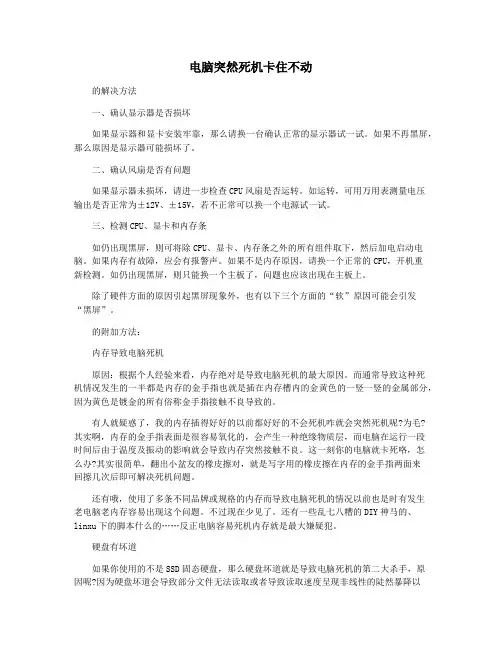
电脑突然死机卡住不动的解决方法一、确认显示器是否损坏如果显示器和显卡安装牢靠,那么请换一台确认正常的显示器试一试。
如果不再黑屏,那么原因是显示器可能损坏了。
二、确认风扇是否有问题如果显示器未损坏,请进一步检查CPU风扇是否运转。
如运转,可用万用表测量电压输出是否正常为±12V、±15V,若不正常可以换一个电源试一试。
三、检测CPU、显卡和内存条如仍出现黑屏,则可将除CPU、显卡、内存条之外的所有组件取下,然后加电启动电脑。
如果内存有故障,应会有报警声。
如果不是内存原因,请换一个正常的CPU,开机重新检测。
如仍出现黑屏,则只能换一个主板了,问题也应该出现在主板上。
除了硬件方面的原因引起黑屏现象外,也有以下三个方面的“软”原因可能会引发“黑屏”。
的附加方法:内存导致电脑死机原因:根据个人经验来看,内存绝对是导致电脑死机的最大原因。
而通常导致这种死机情况发生的一半都是内存的金手指也就是插在内存槽内的金黄色的一竖一竖的金属部分,因为黄色是镀金的所有俗称金手指接触不良导致的。
有人就疑惑了,我的内存插得好好的以前都好好的不会死机咋就会突然死机呢?为毛?其实啊,内存的金手指表面是很容易氧化的,会产生一种绝缘物质层,而电脑在运行一段时间后由于温度及振动的影响就会导致内存突然接触不良。
这一刻你的电脑就卡死咯,怎么办?其实很简单,翻出小盆友的橡皮擦对,就是写字用的橡皮擦在内存的金手指两面来回擦几次后即可解决死机问题。
还有哦,使用了多条不同品牌或规格的内存而导致电脑死机的情况以前也是时有发生老电脑老内存容易出现这个问题。
不过现在少见了。
还有一些乱七八糟的DIY神马的、linxu下的脚本什么的……反正电脑容易死机内存就是最大嫌疑犯。
硬盘有坏道如果你使用的不是SSD固态硬盘,那么硬盘坏道就是导致电脑死机的第二大杀手,原因呢?因为硬盘坏道会导致部分文件无法读取或者导致读取速度呈现非线性的陡然暴降以至于导致电脑出现死机的表象。

电脑突然死机的原因及应急措施有哪些在我们日常使用电脑的过程中,电脑突然死机是一件让人颇为烦恼的事情。
死机不仅会打断我们正在进行的工作或娱乐,还可能导致未保存的数据丢失。
那么,电脑为什么会突然死机?又有哪些应急措施可以采取呢?一、电脑突然死机的原因1、硬件问题(1)散热不良电脑在运行过程中会产生大量的热量,如果散热系统出现故障,比如风扇损坏、散热片积尘过多等,就会导致硬件温度过高,从而引发死机。
特别是在炎热的夏季或者长时间高负荷运行时,散热问题更容易出现。
(2)硬件故障硬件设备本身的损坏,如硬盘出现坏道、内存芯片故障、显卡损坏等,都可能导致电脑突然死机。
(3)电源问题电源功率不足或者电源老化、损坏,无法为电脑提供稳定的电力支持,也可能引发死机。
2、软件问题(1)系统故障操作系统出现错误、文件损坏、注册表异常等,都可能导致系统不稳定,从而引起死机。
(2)驱动程序问题硬件的驱动程序不兼容或者版本过旧,可能会导致硬件无法正常工作,进而引发死机。
(3)软件冲突同时运行的多个软件之间存在冲突,可能会占用大量的系统资源,导致电脑死机。
(4)病毒或恶意软件感染病毒、木马、恶意软件等会破坏系统文件、占用系统资源,导致电脑死机甚至系统崩溃。
3、操作不当(1)同时运行过多程序打开过多的程序或者大型软件,使电脑的内存和 CPU 资源被过度占用,从而导致死机。
(2)频繁强制关机不按照正常的关机流程操作,频繁地强制关机,可能会导致系统文件丢失或损坏,引发死机。
二、电脑突然死机的应急措施1、等待一段时间有时候电脑死机可能只是暂时的系统卡顿,稍等片刻,也许电脑会自行恢复。
但等待时间不宜过长,一般不超过 5 分钟。
2、强制关机如果等待一段时间后电脑仍无反应,可以尝试强制关机。
长按电源按钮 5 秒以上,直到电脑关机。
但需要注意的是,强制关机会导致未保存的数据丢失,所以尽量在万不得已的情况下使用。
3、检查硬件连接关机后,检查电脑的硬件连接是否松动,如硬盘数据线、内存、显卡等。
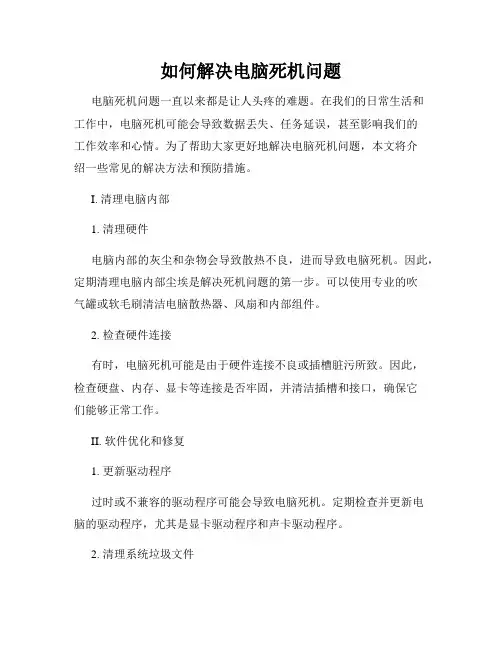
如何解决电脑死机问题电脑死机问题一直以来都是让人头疼的难题。
在我们的日常生活和工作中,电脑死机可能会导致数据丢失、任务延误,甚至影响我们的工作效率和心情。
为了帮助大家更好地解决电脑死机问题,本文将介绍一些常见的解决方法和预防措施。
I. 清理电脑内部1. 清理硬件电脑内部的灰尘和杂物会导致散热不良,进而导致电脑死机。
因此,定期清理电脑内部尘埃是解决死机问题的第一步。
可以使用专业的吹气罐或软毛刷清洁电脑散热器、风扇和内部组件。
2. 检查硬件连接有时,电脑死机可能是由于硬件连接不良或插槽脏污所致。
因此,检查硬盘、内存、显卡等连接是否牢固,并清洁插槽和接口,确保它们能够正常工作。
II. 软件优化和修复1. 更新驱动程序过时或不兼容的驱动程序可能会导致电脑死机。
定期检查并更新电脑的驱动程序,尤其是显卡驱动程序和声卡驱动程序。
2. 清理系统垃圾文件系统垃圾文件的堆积会导致电脑运行缓慢和死机。
使用系统清理工具或第三方清理软件清理系统垃圾文件,释放磁盘空间,从而提高电脑运行的稳定性。
3. 定期更新操作系统和软件操作系统和软件的更新通常包含了修复程序中的漏洞和错误,从而提高系统的稳定性和安全性。
定期检查并更新操作系统和常用软件,确保其始终是最新版本。
4. 扫描病毒和恶意软件电脑感染病毒或恶意软件也是导致电脑死机的原因之一。
定期使用可靠的杀毒软件进行全盘扫描,确保电脑系统的安全性。
III. 确保足够的资源1. 检查内存占用过多的内存占用会导致电脑运行缓慢甚至死机。
打开任务管理器,检查哪些程序占用了大量的内存资源,根据需要关闭不必要的程序。
2. 确保充足的硬盘空间硬盘空间不足可能导致电脑死机。
定期清理硬盘,并确保至少有20%的硬盘空间可供系统使用。
3. 升级硬件对于老旧的电脑硬件来说,升级硬件可能是解决电脑死机问题的有效方法。
可以考虑增加内存、更换固态硬盘或升级显卡等,以提高电脑的运行性能和稳定性。
IV. 避免过度使用电脑1. 合理安排使用时间频繁长时间地使用电脑可能会导致电脑过热并死机。
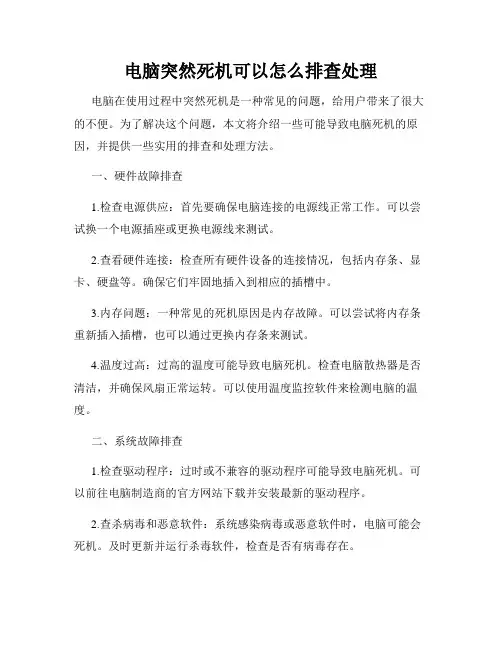
电脑突然死机可以怎么排查处理电脑在使用过程中突然死机是一种常见的问题,给用户带来了很大的不便。
为了解决这个问题,本文将介绍一些可能导致电脑死机的原因,并提供一些实用的排查和处理方法。
一、硬件故障排查1.检查电源供应:首先要确保电脑连接的电源线正常工作。
可以尝试换一个电源插座或更换电源线来测试。
2.查看硬件连接:检查所有硬件设备的连接情况,包括内存条、显卡、硬盘等。
确保它们牢固地插入到相应的插槽中。
3.内存问题:一种常见的死机原因是内存故障。
可以尝试将内存条重新插入插槽,也可以通过更换内存条来测试。
4.温度过高:过高的温度可能导致电脑死机。
检查电脑散热器是否清洁,并确保风扇正常运转。
可以使用温度监控软件来检测电脑的温度。
二、系统故障排查1.检查驱动程序:过时或不兼容的驱动程序可能导致电脑死机。
可以前往电脑制造商的官方网站下载并安装最新的驱动程序。
2.查杀病毒和恶意软件:系统感染病毒或恶意软件时,电脑可能会死机。
及时更新并运行杀毒软件,检查是否有病毒存在。
3.清理系统垃圾文件:过多的临时文件和垃圾文件可能会导致系统性能下降。
可以使用系统自带的磁盘清理工具或第三方软件来清理系统垃圾文件。
4.检查系统更新:缺少重要的系统更新也可能导致电脑死机。
确保操作系统和所有软件都是最新的版本。
三、软件冲突排查1.检查最近安装的程序:某些程序的安装可能导致电脑死机。
可以尝试卸载最近安装的程序,然后观察电脑是否仍然死机。
2.禁用不必要的启动项:过多的启动项可能导致电脑启动缓慢并死机。
可以在任务管理器中禁用不必要的启动项。
3.定期清理注册表:注册表中的错误和无效项可能会导致系统不稳定。
使用可信赖的注册表清理工具来清理无效的注册表项。
4.检查特定应用程序:如果电脑在运行特定的应用程序时死机,可能是该应用程序本身的问题。
可以尝试重新安装或更新该应用程序。
四、其他可能原因排查1.电源管理设置:某些电源管理设置可能导致电脑在一段时间后进入睡眠或休眠状态,造成死机。
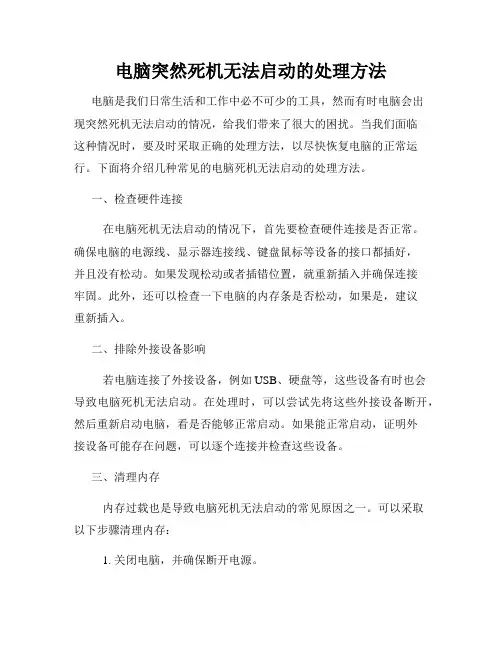
电脑突然死机无法启动的处理方法电脑是我们日常生活和工作中必不可少的工具,然而有时电脑会出现突然死机无法启动的情况,给我们带来了很大的困扰。
当我们面临这种情况时,要及时采取正确的处理方法,以尽快恢复电脑的正常运行。
下面将介绍几种常见的电脑死机无法启动的处理方法。
一、检查硬件连接在电脑死机无法启动的情况下,首先要检查硬件连接是否正常。
确保电脑的电源线、显示器连接线、键盘鼠标等设备的接口都插好,并且没有松动。
如果发现松动或者插错位置,就重新插入并确保连接牢固。
此外,还可以检查一下电脑的内存条是否松动,如果是,建议重新插入。
二、排除外接设备影响若电脑连接了外接设备,例如USB、硬盘等,这些设备有时也会导致电脑死机无法启动。
在处理时,可以尝试先将这些外接设备断开,然后重新启动电脑,看是否能够正常启动。
如果能正常启动,证明外接设备可能存在问题,可以逐个连接并检查这些设备。
三、清理内存内存过载也是导致电脑死机无法启动的常见原因之一。
可以采取以下步骤清理内存:1. 关闭电脑,并确保断开电源。
2. 打开电脑主机箱,找到内存条。
3. 轻轻拔出内存条,然后擦拭内存条的金手指部分。
可以使用棉布蘸取少量酒精进行清洁,确保内存条表面干净。
4. 重新插入内存条,确保插口紧密贴合。
5. 关闭电脑主机箱,重新连接电源。
四、重置BIOS电脑的BIOS是系统的基本输入输出系统,也是电脑能否正常启动的关键。
在出现电脑死机无法启动的情况下,试试重置BIOS可能会有帮助。
1. 先关闭电脑,并断开电源。
2. 打开电脑主机箱,找到主板上的BIOS电池。
3. 将BIOS电池从主板上取下,等待约5分钟。
4. 将BIOS电池重新插入主板上,确保连接紧密。
5. 关闭电脑主机箱,并重新连接电源。
6. 尝试重新启动电脑,看是否能够正常运行。
五、重装操作系统如果以上方法都无法解决电脑死机无法启动的问题,可能是操作系统出现了严重错误。
这时候可以考虑重装操作系统来解决问题。

电脑死机的原因及解决方法电脑死机是许多计算机用户经常遇到的一个问题。
当电脑死机时,屏幕会冻结,鼠标和键盘无法响应,用户不能进行任何操作。
本文将探讨电脑死机的一些常见原因,并提供一些解决方法。
一、硬件故障导致的电脑死机1. 过热:电脑在长时间高负荷运行下,容易导致硬件过热而死机。
解决方法是清理电脑内部的灰尘,确保散热系统正常工作。
2. 内存故障:内存不足或者内存有问题也会导致电脑死机。
用户可以尝试将电脑内存条拔出重新插入,或者更换新的内存条。
3. 硬盘故障:硬盘出现坏道或者其他问题时,也会引起电脑死机。
可以通过检测硬盘错误,修复坏道,或者更换硬盘来解决此问题。
4. 电源问题:电源供应不稳定可能导致电脑死机。
检查电源线是否连接良好,如果有必要,更换一个稳定的电源供应装置。
二、软件问题导致的电脑死机1. 病毒感染:计算机感染病毒或者恶意软件也会导致电脑死机。
定期更新杀毒软件,并进行全盘扫描以清除可能的病毒。
2. 软件冲突:安装了不兼容或冲突的软件可能导致电脑死机。
用户可以卸载或更新相关软件,或者尝试关闭冲突的程序。
3. 驱动程序问题:过时、不兼容或有错误的驱动程序也会导致电脑死机。
用户可以从设备制造商的官方网站上下载最新的驱动程序,安装后重启电脑。
4. 操作系统问题:操作系统出现故障或错误也会导致电脑死机。
可以尝试进行系统修复或重装操作系统来解决问题。
三、其他因素导致的电脑死机1. 过度使用资源:同时运行多个占用大量系统资源的程序会导致电脑死机。
关闭不必要的程序,并合理使用计算机资源,可以减少死机的发生。
2. 硬件损坏:电脑的主板、显卡等硬件损坏或老化亦会导致死机问题。
如果以上方法均不能解决问题,可能需要联系专业维修人员进行硬件检修或更换。
综上所述,电脑死机的原因多种多样,可以是硬件故障、软件问题或其他因素导致。
为了避免电脑死机,用户应定期清理电脑内部的灰尘,更新杀毒软件,保持软件和驱动程序的最新版本,并合理使用计算机资源。
电脑死机的正确处理方法电脑死机是我们在使用电脑时经常会遇到的问题,它会给我们的工作和生活带来诸多不便。
因此,正确处理电脑死机问题显得尤为重要。
下面,我们将详细介绍电脑死机的正确处理方法,希望能帮助大家更好地解决这一问题。
首先,当电脑出现死机现象时,我们不要惊慌,要保持冷静。
其次,我们可以尝试按下Ctrl+Alt+Delete组合键,来尝试强制关闭未响应的程序。
如果这一方法无效,我们可以尝试按下电源键长按,强制关闭电脑。
这样做可能会导致数据丢失,但是在没有其他办法的情况下,这是一种必要的手段。
其次,我们可以尝试排除硬件故障。
有时候,电脑死机是由于硬件故障引起的。
我们可以检查电脑的内存条、硬盘、显卡等硬件是否正常。
如果有条件,可以将这些硬件插拔一下,清洁一下接触点,然后重新插上,看看是否能够解决问题。
另外,我们还可以尝试更新驱动程序和操作系统。
有时候,电脑死机是由于驱动程序或操作系统出现问题引起的。
我们可以通过设备管理器来查看硬件设备的驱动程序是否需要更新,然后到官方网站下载最新的驱动程序进行安装。
同时,也可以通过系统更新来更新操作系统,以解决可能存在的bug问题。
此外,我们还可以进行系统恢复。
如果电脑死机是由于软件问题引起的,我们可以尝试进行系统恢复。
通过恢复到之前的系统状态,可以解决一些由于软件安装或设置更改所导致的问题。
最后,如果以上方法都无法解决问题,我们可以考虑找专业人士帮助。
有时候,电脑死机是由于一些比较复杂的问题引起的,我们需要借助专业人士的经验和技术来解决。
综上所述,正确处理电脑死机问题是一项需要技巧和耐心的工作。
我们可以通过一些简单的方法来尝试解决问题,也可以借助专业人士的帮助。
希望大家在遇到电脑死机问题时,能够顺利解决,让电脑更好地为我们服务。
电脑出现卡死现象怎么办快速解决方案电脑出现卡死现象的快速解决方案在当今信息时代,电脑已成为人们生活和工作中不可或缺的工具。
然而,偶尔会遇到电脑卡死的状况,这不仅严重影响工作效率,还会给用户带来很大困扰。
本文将介绍一些快速解决电脑卡死现象的方法,帮助用户在遇到此类问题时能够迅速恢复正常操作。
一、检查系统资源占用情况电脑卡死的常见原因之一是系统资源被过度占用。
通过以下步骤可以检查电脑的资源占用情况:1. 打开任务管理器:可以使用Ctrl + Shift + Esc组合键快捷键或者右键点击任务栏选择“任务管理器”打开。
2. 切换到“性能”选项卡:在任务管理器的顶部菜单栏中点击“性能”选项卡。
3. 检查CPU、内存、磁盘和网络的使用率:在性能选项卡下方可以看到各项资源的使用情况,如果有一个或多个项目的使用率接近或达到100%,那么这可能是导致电脑卡死的原因。
4. 关闭占用资源较高的程序:根据资源占用情况,通过右键点击任务管理器中较高使用率的程序选择“结束任务”,关闭这些程序,以释放系统资源。
二、查杀病毒和恶意软件电脑中存在恶意软件或病毒也是导致电脑卡死的原因之一。
及时查杀病毒和清除恶意软件可以有效解决该问题。
以下是一些常见的查杀病毒和清除恶意软件的方法:1. 使用安全软件进行全面扫描:选择一款可信赖的安全软件,更新病毒库并进行全面扫描,确保电脑没有受到病毒的侵袭。
2. 定期更新操作系统和应用程序:及时更新操作系统和应用程序可以弥补安全漏洞,减少电脑感染恶意软件的风险。
3. 谨慎下载和安装软件:避免从不明来源下载软件,并在安装软件时仔细查看安装界面,确保没有勾选安装其他附加软件。
三、处理硬件问题有时,电脑出现卡死现象可能是由于硬件问题引起的。
以下是一些处理硬件问题的方法:1. 检查硬件连接:确保电脑的硬件连接正常,如显示器、键盘、鼠标、电源线等。
2. 清理电脑内部灰尘:定期清理电脑内部的灰尘,特别是散热器和风扇部分,以保持电脑良好的散热效果。
电脑死机的原因及解决方案电脑是我们日常工作和生活中必不可少的工具和娱乐设备,然而,有时候我们会遇到电脑死机的情况,给我们带来不便和困扰。
本文将探讨电脑死机的原因,并提供一些解决方案。
一、电脑死机的原因电脑死机是指电脑在运行过程中突然停止响应,无法继续正常工作。
造成电脑死机的原因有很多,下面列举几种常见的原因:1.硬件问题:硬件故障是最常见的导致电脑死机的原因之一。
例如,CPU温度过高、内存条不稳定、电源问题等都可能导致电脑死机。
2.软件冲突:软件安装不当或者软件之间的冲突也会导致电脑死机。
如果你安装了多个相互冲突的软件,或者在操作系统上安装了不兼容的驱动程序,都可能导致电脑死机。
3.病毒或恶意软件:病毒和恶意软件可能会感染你的电脑系统,导致电脑死机。
这些恶意软件通常会带来许多问题,包括系统崩溃和死机。
4.系统问题:操作系统的问题也是导致电脑死机的常见原因之一。
例如,操作系统文件损坏、注册表错误等都可能导致电脑死机。
二、解决方案1.硬件检查:首先,我们需要检查硬件是否正常。
可以检查CPU散热器是否清洁,内存条是否插紧,电源线是否连接良好等。
如果发现硬件问题,及时更换或修复。
2.软件处理:如果电脑出现死机现象,可以尝试关闭一些不必要的程序和任务,释放系统资源。
同时,还可以更新或卸载冲突的软件,避免软件之间的冲突。
3.安全软件:使用杀毒软件和防火墙来保护电脑远离病毒和恶意软件的感染。
定期进行病毒扫描和系统清理,确保电脑的安全性。
4.系统修复:如果电脑频繁死机,可以选择使用系统自带的修复工具进行修复。
例如,Windows系统自带的系统还原功能可以恢复系统到正常状态。
5.更新驱动程序:定期检查并更新电脑的驱动程序,特别是显卡和声卡驱动。
过期的驱动程序可能会导致电脑死机,及时更新可以提升系统的稳定性。
6.定期清理:保持电脑的干净整洁,定期清理垃圾文件和临时文件,清理注册表等。
这样可以减少电脑的负担,提高运行效率。
计算机死机的解决方法
计算机死机是指计算机在运行过程中突然停止响应,无法继续进行任何操作。
这种情况很常见,但是对于用户来说却是非常烦恼的。
因此,本文将介绍一些解决计算机死机的方法。
1.重启计算机
当计算机死机时,最简单的解决方法就是重启计算机。
这种方法可以解决大多数死机问题,但是如果死机频繁发生,就需要考虑其他解决方法。
2.检查硬件
计算机死机的原因可能是硬件故障,例如内存、硬盘、显卡等。
因此,当计算机死机时,可以检查硬件是否正常工作。
可以通过拆卸硬件并重新安装来解决问题,或者更换故障硬件。
3.清理计算机
计算机死机的原因可能是因为计算机内部灰尘过多,导致散热不良。
因此,可以清理计算机内部,包括风扇、散热器等。
这样可以提高计算机的散热效果,减少死机的发生。
4.升级驱动程序
计算机死机的原因可能是因为驱动程序过时或者不兼容。
因此,可
以升级驱动程序来解决问题。
可以通过设备管理器来查看计算机的驱动程序是否需要更新,或者到官方网站下载最新的驱动程序。
5.杀毒软件
计算机死机的原因可能是因为计算机感染了病毒或者恶意软件。
因此,可以使用杀毒软件来扫描计算机并清除病毒。
建议定期使用杀毒软件来保护计算机的安全。
计算机死机是一种常见的问题,但是可以通过以上方法来解决。
如果以上方法无法解决问题,建议联系专业人员进行维修。
电脑死机的正确处理方法
电脑死机是指电脑无法正常运行或出现卡顿的情况。
当电脑发生死机时,可以采取以下正确的处理方法:
1. 确定是否死机:在屏幕上出现停止响应的情况时,首先要确定是否真正发生了死机。
可以尝试按下键盘上的功能键(如Caps Lock、Num Lock)或移动鼠标来检查是否有反应。
2. 等待片刻:某些临时性的问题可能会导致电脑短暂卡顿或无响应,可以等待几分钟,观察是否会自行恢复正常。
3. 强制重启:如果电脑长时间无响应,或者等待片刻后仍无法正常运行,可以尝试强制重启。
按住电源按钮并保持几秒钟,直到电脑关闭。
然后再按下电源按钮启动电脑。
4. 检查硬件连接:有时候电脑死机可能是由于松动的硬件连接引起的。
可以检查电脑的电源线、数据线、内存条等连接是否牢固。
如果有松动的地方,重新插拔硬件设备或接线。
5. 检查过热情况:长时间使用或者散热不良可能导致电脑死机。
可以检查电脑散热风扇是否正常运转,清理电脑散热孔和风扇上的灰尘,确保电脑保持良好的散热环境。
6. 检查软件冲突:一些软件冲突或者不稳定的驱动程序可能导致电脑死机。
可以尝试卸载最近安装的软件或者驱动程序,或者更新相关的软件驱动程序。
7. 执行系统恢复:如果上述方法都没有解决问题,可以尝试进行系统恢复。
通过系统还原功能恢复到之前的某个时间点,或者重新安装操作系统。
在处理电脑死机问题时,建议实施逐步排查,先从简单的问题开始解决,逐渐深入。
如果问题仍然存在,可以考虑请专业人士进行修复。
电脑死机频繁发生的问题如何解决
大家都有这样的经历:电脑突然一卡一卡的,黑屏,无响应,眼看着刚刚写好的文件没了,心情可以说是崩溃至极,这就是电脑频繁死机的痛点!那么,今天我们就来好好聊聊,电脑死机频繁发生的问题如何解决。
1.温度过高导致死机
电脑长时间工作,很容易因为过热而死机。
这时候我们可以给电脑“降温”,清理电脑散热口、风扇,注意散热板附近的环境通风等措施。
2.软件冲突造成死机
有时候电脑死机是因为安装了不兼容的软件,或者软件之间产生了冲突。
这时候需要卸载或更新冲突软件,及时对软件进行维护。
3.硬件故障引发死机
电脑死机的原因有可能是硬件故障,比如内存条、硬盘等问题。
这种情况下就需要检测硬件设备,找出故障硬件并更换。
4.驱动程序失效导致死机
驱动程序问题也可能导致电脑死机频繁发生。
及时更新显示卡、声卡、网卡等驱动程序可以有效减少死机情况。
5.病毒感染影响电脑稳定性
电脑感染病毒也会导致死机问题。
定期使用杀毒软件对电脑进行扫描清除病毒,做好电脑安全防护是预防频繁死机的重要手段。
电脑死机频繁发生可以是多种原因造成的结果。
为了解决这一问题,我们应该从多个方面入手,如调整电脑散热、清理软件冲突、检测硬件故障、更新驱动程序以及加强电脑安全防护等方面着手解决。
只有全面排查问题、及时处理,才能有效降低电脑死机的频率,确保电脑的正常稳定运行。
希望以上方法能够帮助您解决电脑死机频繁的问题,让您的电脑用起来更加顺畅!。
【最新文档】电脑突然死机卡住不动了的解决方法-word范文
本文部分内容来自网络整理,本司不为其真实性负责,如有异议或侵权请及时联系,本司将立即删除!
== 本文为word格式,下载后可方便编辑和修改! ==
电脑突然死机卡住不动了的解决方法
如果同时打开的文档过多或者运行的程序过多,就没有足够的内存运行其
他程序,要随时关闭不用的程序和窗口。
下面是jy135小编收集整理的电脑突然死机卡住不动了的解决方法,欢迎阅读。
电脑突然死机卡住不动了的解决方法
原因分析及解决:
一、CPU负荷过大,或者工作不正常。
检查CPU和显卡散热,除尘,上油,或更换风扇。
二、电源电压不稳,电源功率不足。
更换质量高的功率大的电源。
三、经常清理磁盘和整理磁盘碎片。
1、在“我的电脑”窗口,右击要清理的盘符—“属性”—“清理磁盘”—勾选要删除的文件—确定—是。
2、清除临时文件,开始—运行—输入“%temp%”—确定。
3、用优化大师或超级兔子清理注册表和垃圾文件。
4、关闭一些启动程序,开始-运行-msconfig---启动 ,除杀毒软件、输入
法外一般的程序都可以关掉。
5、删除不用的程序软件。
6、整理磁盘碎片--开始 --所有程序--附件--系统工具--磁盘碎片整理程
序--选定磁盘--分析--碎片整理。
7、减轻内存负担,打开的程序不可太多。
如果同时打开的文档过多或者运行的程序过多,就没有足够的内存运行其他程序,要随时关闭不用的程序和窗口。
四、升级显卡、网卡驱动,换个档次高一点的显卡。
五、加大物理内存、现在内存一般最少都2G了。